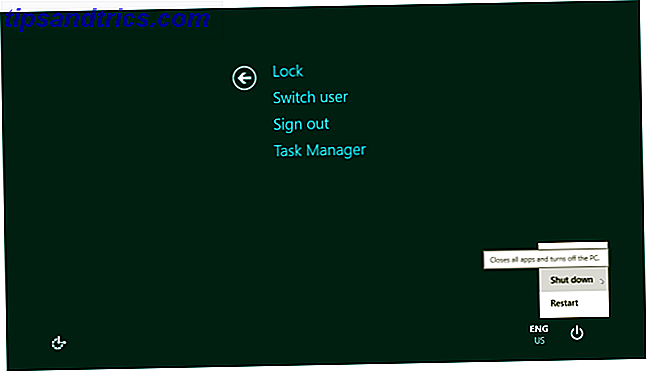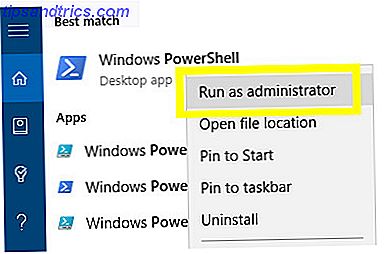Θα ήταν εντάξει αν η μονάδα δίσκου σας πέθανε αυτή τη στιγμή; Ή θα χάσατε πολλά ευαίσθητα αρχεία και πληροφορίες; Αυτός είναι ο λόγος για τον οποίο, αν δεν είστε ήδη, θα πρέπει να κάνετε κανονικά αντίγραφα ασφαλείας 5 Βασικά στοιχεία αντιγράφων ασφαλείας Κάθε χρήστης των Windows πρέπει να γνωρίζει 5 βασικά στοιχεία αντιγράφων ασφαλείας Κάθε χρήστης των Windows πρέπει να ξέρει Ποτέ δεν κουράζουμε να σας υπενθυμίσουμε να κάνετε backup και να διατηρήσετε τα δεδομένα σας ασφαλή. Αν αναρωτιέστε τι, πόσο συχνά και πού πρέπει να δημιουργήσετε αντίγραφα ασφαλείας των αρχείων σας, έχουμε απλές απαντήσεις. Διαβάστε περισσότερα . Ποτέ δεν ξέρεις πότε θα καταρρεύσει η καταστροφή.
Αλλά ως χρήστης του Linux, η δημιουργία αντιγράφων ασφαλείας των δεδομένων δεν είναι τόσο φιλική προς το χρήστη όσο μπορεί να συμβαίνει σε άλλα λειτουργικά συστήματα. Γιατί δεν υπάρχει Linux Mainstream; 5 ελαττώματα που χρειάζονται καθορισμός Γιατί δεν είναι το mainstream Linux; 5 Απώλειες που Χρειάζονται Καθορισμός Το μερίδιο αγοράς του Linux πέρασε το 5% στα τέλη του 2010 και κάθισε εκεί για περίπου πέντε χρόνια, ανεβάζοντας το 5, 9% τον Ιούνιο του 2015 πριν αποκατασταθεί. Γιατί λοιπόν απέτυχε να αναπτυχθεί; Τι ... Διαβάστε περισσότερα. Όχι ότι είναι δύσκολο, αλλά η καμπύλη μάθησης είναι λίγο πιο δύσκολη, γι 'αυτό θα σας οδηγήσουμε στις πιο συνηθισμένες και αποτελεσματικές μεθόδους δημιουργίας αντιγράφων ασφαλείας για οικιακούς χρήστες.
Διαχωρίσαμε αυτές τις μεθόδους σε δύο τύπους: τα πρόσθετα αντίγραφα ασφαλείας (ημερήσια, εβδομαδιαία, μηνιαία κ.λπ.) και εφάπαξ αντίγραφα ασφαλείας (γίνεται με μη αυτόματο τρόπο όποτε θέλετε).
Linux Incremental Backups
Τα πρόσθετα αντίγραφα ασφαλείας είναι ιδανικά όταν χρειάζεστε τα αντίγραφα ασφαλείας για να παραμείνετε όσο το δυνατόν πιο τρέχουσες. Αυτά είναι συνήθως προγραμματισμένα να είναι αυτόματα, αλλά είναι πιθανό να κάνετε πρόσθετα αντίγραφα ασφαλείας χρησιμοποιώντας μια χειροκίνητη μέθοδο, αν θέλετε, αν και δεν το συνιστούμε απαραίτητα.
Χρησιμοποιώντας το CrashPlan
Ένα από τα μεγαλύτερα πλεονεκτήματα του Linux είναι ότι η κοινότητά του είναι για το λογισμικό ελεύθερου λογισμικού και λογισμικού ανοιχτού κώδικα. Γιατί το Linux είναι τόσο μεγάλο; Επειδή είναι ανοιχτό! Γιατί το Linux είναι τόσο μεγάλο; Επειδή είναι ανοιχτό! Αλλά τι κάνει το Linux τόσο μεγάλη επιλογή που χρησιμοποιείται σε όλες αυτές τις συσκευές; Είναι επειδή είναι ανοικτή πηγή, η οποία, όπως πρόκειται να δούμε, έχει διάφορες επιπτώσεις. Διαβάστε περισσότερα, τα οποία οδηγούν σε χρήστες που δεν είναι τόσο πιθανό να δαπανήσουν χρήματα για εφαρμογές και υπηρεσίες 7 Αμειβόμενοι Εναλλακτικές εφαρμογές Linux που αξίζουν τα χρήματα 7 Αμειβόμενοι Εναλλακτικές εφαρμογές Linux που αξίζουν τα χρήματα Όλοι γνωρίζουμε Το Linux είναι ένας προπύργιος του open source λογισμικό, μια πλατφόρμα πλημμυρισμένη με δωρεάν εφαρμογές και προγράμματα. Αλλά υπάρχουν επίσης πολλές εφαρμογές που πληρώνονται για να ρίξετε μια ματιά. Διαβάστε περισσότερα . Αλλά αυτή είναι μια περίπτωση όπου αξίζει να δαπανώνται χρήματα.
Το CrashPlan χειρίζεται όλα τα αντίγραφα ασφαλείας των δεδομένων σας πίσω από τα σκηνικά. Το μόνο που έχετε να κάνετε είναι να εγκαταστήσετε τον υπολογιστή-πελάτη, να ορίσετε τους καταλόγους και τα αρχεία που θέλετε να διατηρήσετε και να το κάνετε. Λειτουργεί σε Windows, Mac και Linux.
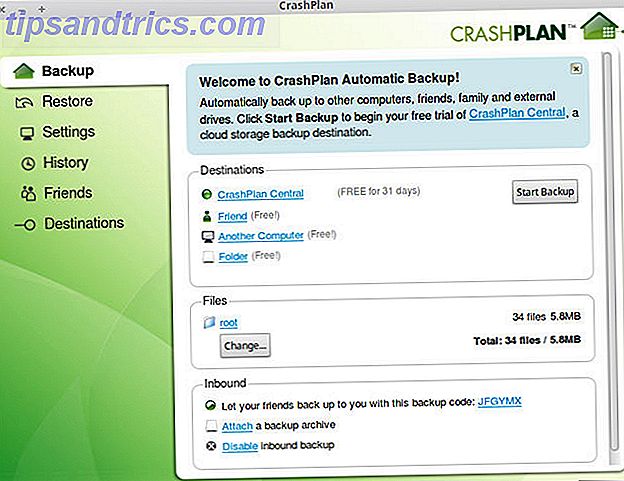
Ως ελεύθερος χρήστης, έχετε απεριόριστη πρόσβαση στα αντίγραφα ασφαλείας που είναι αποθηκευμένα σε τοπικούς και εξωτερικούς δίσκους μαζί με τα αυτόματα ημερήσια αντίγραφα ασφαλείας. Με ατομικό λογαριασμό στα $ 5 το μήνα, παίρνετε απεριόριστη αποθήκευση στο διαδίκτυο και συνεχή, ανά λεπτό αντίγραφα ασφαλείας. Τα αρχεία αποθηκεύονται επ 'αόριστον χρησιμοποιώντας κρυπτογράφηση 448 bit.
Το CrashPlan είναι μια υπηρεσία στην οποία μπορείτε να εξοικονομήσετε χρήματα επιλέγοντας το οικογενειακό σχέδιο αντί για τις Συνδρομές Premium με τους εν λόγω 9 Λογαριασμούς Shareable Εκτός από τις Συνδρομές Premium με αυτούς τους 9 Λογαριασμούς Shareable Premium συνδρομητικές υπηρεσίες είναι εξαιρετικές, αλλά το κόστος αυξάνεται γρήγορα. Εδώ είναι 9 υπηρεσίες που μπορείτε να μοιραστείτε για να αξιοποιήσετε στο έπακρο τα χρήματά σας. Διαβάστε περισσότερα, οπότε σκεφτείτε να πάρετε ένα για $ 12, 50 ανά μήνα και να το χωρίσετε με έως και εννέα άλλους υπολογιστές.
Αυτή είναι η καλύτερη επιλογή για αρχάριους του Linux και για εκείνους που προτιμούν την προσέγγιση "έξω από το μυαλό, από το μυαλό" για την δημιουργία αντιγράφων ασφαλείας δεδομένων.
Χρησιμοποιώντας το Duplicati
Το Duplicati είναι ένα άλλο πρόγραμμα-πελάτη επιφάνειας εργασίας που χειρίζεται αντίγραφα ασφαλείας για λογαριασμό σας χρησιμοποιώντας τον ενσωματωμένο προγραμματιστή. Υποστηρίζει πολλές υπηρεσίες cloud και off-site, όπως το Google Drive, το OneDrive, το Amazon S3, το Rackspace κ.λπ. Ο ίδιος ο πελάτης είναι δωρεάν και διατίθεται σε Windows και Linux.
Μην ανησυχείτε όταν επισκέπτεστε τον ιστότοπο και δείτε ότι η πιο πρόσφατη σταθερή έκδοση κυκλοφόρησε το 2013. Η έκδοση 2.0 αναπτύσσεται ενεργά και μπορεί να μεταφορτωθεί από τη σελίδα των τελευταίων εκδόσεων.

Όπως θα περίμενε κανείς, το πρώτο αντίγραφο ασφαλείας είναι ένα πλήρες αντίγραφο ασφαλείας και τα επόμενα αντίγραφα ασφαλείας βασίζονται σε διαφορές αρχείων. Η διεπαφή είναι εύκολη στη χρήση, αν και δεν είναι πολύ όμορφη. Τα αντίγραφα ασφαλείας προστατεύονται χρησιμοποιώντας κρυπτογράφηση AES-256 πριν μεταφορτωθούν.
Το Duplicati έχει μερικές άλλες προηγμένες λειτουργίες, όπως φίλτρα επιλογής, κανόνες διαγραφής, προσαρμογές στο εύρος ζώνης κατά τη μεταφορά αρχείων και πολλά άλλα. Επισκεφτείτε τις σελίδες Πώς να μάθετε πώς να αξιοποιήσετε πλήρως το Duplicati.
Χρήση του στιγμιότυπου
Το Rsnapshot είναι ένα βοηθητικό πρόγραμμα γραμμής εντολών που είναι ενσωματωμένο στο βοηθητικό πρόγραμμα γραμμής εντολών rsync. Δημιουργεί ένα "κύριο" αντίγραφο ασφαλείας την πρώτη φορά που το χρησιμοποιείτε και, στη συνέχεια, αποθηκεύει μόνο διαφορές αρχείων για κάθε μελλοντικό αντίγραφο ασφαλείας, το οποίο τελικά εξοικονομεί χώρο στο δίσκο.
Αυτά τα αυτοματοποιημένα αντίγραφα ασφαλείας μπορούν να αποθηκευτούν σε τοπικές και εξωτερικές μονάδες δίσκου, μονάδες USB, μονάδες που είναι εγκατεστημένες στο NFS ή ακόμα και σε οποιοδήποτε άλλο μηχάνημα στο δίκτυό σας χρησιμοποιώντας SSH.
Το πακέτο rsnapshot είναι διαθέσιμο σε όλα τα συστήματα που χρησιμοποιούν το Yum και το Apt. Για να εγκαταστήσετε χρησιμοποιώντας το Yum:
yum install rsnapshot Και για εγκατάσταση με APT:
apt-get install rsnapshot Για να ρυθμίσετε το αρχείο snapshot, θα χρειαστεί να επεξεργαστείτε το αρχείο ρυθμίσεων που βρίσκεται στο /etc/rsnapshot.conf, το οποίο σχολιάζεται αρκετά καλά ώστε οι περισσότεροι χρήστες του Linux να μπορούν να ακολουθήσουν.
Οι πιο σημαντικές ρυθμίσεις είναι το snapshot_root (όπου αποθηκεύονται τα αντίγραφα ασφαλείας), η ενότητα για τα διαστήματα αντιγράφων ασφαλείας και οι ενότητες που υποδεικνύουν τους καταλόγους που θέλετε να διατηρήσετε αντίγραφα ασφαλείας.
Αυτό που είναι ωραίο είναι ότι μπορείτε να το διαμορφώσετε αρκετά για να κάνετε ό, τι θέλετε, όπως η αποθήκευση των αντιγράφων ασφαλείας σας στο Dropbox ή το Spideroak και αφήστε αυτές τις λύσεις αποθήκευσης να χειριστούν συγχρονισμό.
Χρησιμοποιώντας Borg
Πίσω το 2010, γεννήθηκε ένα βοηθητικό πρόγραμμα backup που ονομάζεται Attic. Προσφέρεται ένα σύστημα αντιγράφων ασφαλείας, τα οποία υποδιαιρέθηκαν, συμπιέστηκαν και κρυπτογραφήθηκαν χωρίς να είναι υπερβολικά δύσκολο να εγκατασταθούν ή να χρησιμοποιηθούν. Αλλά μέχρι το 2015 να κυλήσει γύρω, η ανάπτυξη σταμάτησε - και έτσι ήταν διακλαδισμένο λογισμικό ανοιχτού κώδικα και Forking: το καλό, το μεγάλο και το άσχημο λογισμικό ανοιχτού κώδικα και το φορτηγάκι: ο καλός, ο μεγάλος και ο άσχημος μερικές φορές, ο τελικός χρήστης οφέλη από τα πιρούνια. Μερικές φορές, το πιρούνι γίνεται κάτω από μια σφαίρα θυμού, μίσους και εχθρότητας. Ας δούμε μερικά παραδείγματα. Διαβάστε περισσότερα .
Έτσι, γεννήθηκε ο Borg . Μπορεί να είναι λίγο δύσκολο στην αρχή για όποιον δεν είναι άνετα με τη γραμμή εντολών, αλλά ο Borg είναι καλά τεκμηριωμένος. Ο ιστότοπος κρατά το χέρι σας, έτσι ώστε να μπορείτε να το κολλήσετε σε χρόνο μηδέν.
Το Borg είναι διαθέσιμο στις αποθήκες των δημοφιλέστερων διανομών, συμπεριλαμβανομένων των Ubuntu, Debian και Arch Linux. Αναζητήστε το πακέτο που ονομάζεται borgbackup (εκτός από το Arch Linux, όπου ονομάζεται borg ). Για παράδειγμα, στο Ubuntu:
apt-get install borgbackup Μόλις εγκατασταθεί το Borg, υπάρχουν μόνο τρία βήματα που πρέπει να κάνετε. Το πρώτο βήμα είναι απαραίτητο μόνο για το πρώτο αντίγραφο ασφαλείας και το τρίτο βήμα είναι απαραίτητο μόνο όταν χρειάζεται πραγματικά να επαναφέρετε ένα αντίγραφο ασφαλείας.
Το πρώτο βήμα είναι να ορίσετε έναν συγκεκριμένο κατάλογο ως τον τόπο όπου θα αποθηκεύσετε τα αντίγραφα ασφαλείας:
borg init /path/to/backups Το δεύτερο βήμα είναι στην πραγματικότητα να δημιουργήσετε ένα αντίγραφο ασφαλείας ενός συγκεκριμένου καταλόγου. Σε αυτή την περίπτωση, θα δημιουργήσουμε αντίγραφα ασφαλείας τριών καταλόγων - με όνομα ~ / one, ~ / two, and ~ / three - σε αρχείο που ονομάζεται μετά την τρέχουσα ημερομηνία, 2016-06-22 :
borg create /path/to/backups::2016-06-22 ~/one ~/two ~/three Την επόμενη μέρα, θα μπορούσα να δημιουργήσω ένα άλλο αντίγραφο ασφαλείας:
borg create /path/to/backups::2016-06-23 ~/one ~/two ~/three Και όταν χρειάζεται να επαναφέρετε ένα αντίγραφο ασφαλείας:
borg extract /path/to/backups::2016-06-23 Εύκολο, έτσι δεν είναι; Επισκεφθείτε τη σελίδα Borg Quickstart για να μάθετε περισσότερα, συμπεριλαμβανομένου του τρόπου προβολής των περιεχομένων ενός δεδομένου αρχείου, της διαγραφής αρχείων, της αυτοματοποίησης των αντιγράφων ασφαλείας και πολλά άλλα.
Για εφεδρικά αντίγραφα
Μεταξύ αυτοματοποιημένων και μη αυτόματων αντιγράφων ασφαλείας, συνιστούμε πραγματικά την αυτοματοποιημένη διαδρομή, διότι μπορεί να είναι πολύ εύκολο να γίνουν τεμπέληδες ή να ξεχάσετε να δημιουργήσετε αντίγραφα ασφαλείας, γεγονός που μπορεί να θέσει σε κίνδυνο τα δεδομένα σας. Κανείς δεν σκοπεύει ποτέ να αναπτύξει κακές συνήθειες ασφάλειας Αλλάξτε τις κακές συνήθειες και τα δεδομένα σας θα είναι πιο ασφαλή Αλλάξτε τις κακές συνήθειες και τα δεδομένα σας θα είναι πιο ασφαλή Διαβάστε περισσότερα, αλλά συμβαίνει.
Αλλά για μεγαλύτερα αντίγραφα ασφαλείας, όπως η αντιγραφή ολόκληρης της μονάδας δίσκου για πλεονασμό, μια χειροκίνητη ενέργεια μιας χρήσης είναι πιο πρακτική. Τότε γίνονται χρήσιμες αυτές οι επιλογές.
Χρησιμοποιώντας dd
dd είναι ένα βοηθητικό πρόγραμμα γραμμής εντολών που είναι διαθέσιμο σε όλα τα λειτουργικά συστήματα που βασίζονται στο Unix. Δεν υπάρχει κανένας πραγματικός λόγος για τον οποίο ονομάζεται "dd", αλλά μερικοί έχουν το παρατσούκλι ως "καταστροφέας δίσκων" επειδή μπορεί να είναι εξαιρετικά επικίνδυνο για χρήση.
Μεγάλη ιστορία σύντομη, αν δεν είστε προσεκτικοί, θα μπορούσατε να καταλήξετε σκουπίστε μια από τις μονάδες δίσκου σας 9 Lethal Linux εντολές δεν πρέπει ποτέ να εκτελέσετε 9 Lethal Linux εντολές δεν πρέπει ποτέ να τρέξετε Ποτέ δεν πρέπει να εκτελέσετε μια εντολή Linux εκτός αν ξέρετε ακριβώς τι κάνει. Εδώ είναι μερικές από τις πιο θανατηφόρες εντολές Linux που θέλετε, ως επί το πλείστον, να αποφύγετε. Διαβάστε περισσότερα . Αυτό δεν είναι μια διασκεδαστική κατάσταση για να είσαι μέσα, ειδικά αν σκόπευαν να δημιουργήσουν αντίγραφα ασφαλείας αυτής της κίνησης. Ωχ.
Αλλά όταν χρησιμοποιείται σωστά, είναι απόλυτα ασφαλές και λειτουργικό. Η εντολή απαιτεί μόνο τρεις παραμέτρους (τέσσερις εάν συμπεριλάβετε το sudo, το οποίο πιθανότατα θα χρειαστείτε):
sudo dd if=/path/to/first/drive of=/path/to/second/drive Για παράδειγμα, στην πράξη, μπορείτε να χρησιμοποιήσετε:
sudo dd if=/dev/sda1 of=/dev/sdb1 Σε αυτήν την υποθετική περίπτωση, / dev / sda1 είναι η μονάδα εισόδου (ή μονάδα πηγής) και / dev / sdb1 είναι η μονάδα εξόδου (ή η μονάδα προορισμού). Ό, τι υπάρχει στη μονάδα εισόδου θα κλωνοποιηθεί στη μονάδα εξόδου. Τα αντίγραφα ασφαλείας δεν ήταν ποτέ ευκολότερα από αυτό.
Το δύσκολο κομμάτι βρίσκει τα σωστά μονοπάτια στις σωστές μονάδες δίσκου. Ευτυχώς, οι περισσότεροι διανομείς έρχονται με μια εφαρμογή διαχείρισης δίσκων που μπορείτε να χρησιμοποιήσετε για να καταλάβετε ποια είναι αυτά τα μονοπάτια. Δείτε πώς βρήκα τη διαδρομή της μονάδας δίσκου χρησιμοποιώντας την εφαρμογή "Δίσκοι" στο Linux Mint:

Σημειώστε ότι αυτό θα αντικαταστήσει πραγματικά τα πάντα στη μονάδα προορισμού, οπότε να είστε πολύ προσεκτικοί ώστε να έχετε το σωστό δίσκο ΚΑΙ ότι δεν κάνετε τυπογραφικά λάθη όταν χρησιμοποιείτε την εντολή.
Χρησιμοποιώντας το Clonezilla
Ο άλλος τρόπος για να κλωνοποιήσετε μια μονάδα δίσκου στο Linux 4 Μέθοδοι για να κλωνοποιήσετε το σκληρό σας δίσκο Linux 4 Μέθοδοι για να κλωνοποιήσετε το σκληρό δίσκο του Linux σας Πρέπει να κλωνοποιήσετε τη μονάδα σκληρού δίσκου του Linux ή ένα διαμέρισμα; Μπορείτε να χρησιμοποιήσετε το εργαλείο built in dd ή πολλές εναλλακτικές λύσεις για να κλωνοποιήσετε το δίσκο σας για να το επαναφέρετε αργότερα, χωρίς προβλήματα. Διαβάστε περισσότερα είναι να χρησιμοποιήσετε μια έξυπνη εφαρμογή που ονομάζεται Clonezilla . Έρχεται σε δύο ποικιλίες: Clonezilla Live (για μεμονωμένες μηχανές) και Clonezilla SE (για δεκάδες ή εκατοντάδες υπολογιστές ταυτόχρονα). Εκτός αν τρέχετε μια μεγάλη επιχείρηση, θα θέλετε το Clonezilla Live.
Για να το χρησιμοποιήσετε, ωστόσο, θα πρέπει να ρυθμίσετε το Clonezilla σε ένα ζωντανό CD, DVD ή μονάδα USB. Δεν είστε σίγουροι πώς να το κάνετε αυτό; Απλά ακολουθήστε τον τρόπο ρύθμισης της σελίδας Clonezilla Live και θα είναι καλό να πάτε.

Μόλις η ζωντανή μονάδα δίσκου CD, DVD ή USB είναι έτοιμη, απλώς τοποθετήστε τον στον υπολογιστή που θέλετε να δημιουργήσετε αντίγραφο ασφαλείας και αφήστε τον να εκκινηθεί. Εάν δεν εκκινήσετε χρησιμοποιώντας τα ζωντανά μέσα, συμβουλευτείτε τον οδηγό μας σχετικά με την αλλαγή της σειράς εκκίνησης του υπολογιστή σας Πώς να αλλάξετε την εντολή εκκίνησης στον υπολογιστή σας (ώστε να μπορέσετε να εκκινήσετε από USB) Πώς να αλλάξετε την εντολή εκκίνησης στον υπολογιστή σας Μπορείτε να εκκινήσετε από USB) Μάθετε πώς μπορείτε να αλλάξετε τη σειρά εκκίνησης του υπολογιστή σας. Είναι σημαντικό για θέματα αντιμετώπισης προβλημάτων και ρυθμίσεις μικροαλλαγής και είναι πολύ πιο εύκολο από ό, τι νομίζετε. Διαβάστε περισσότερα .
Αν εκκινήσει σωστά, θα παρουσιαστεί ένας οδηγός βήμα προς βήμα που θα σας καθοδηγήσει στη διαδικασία. Ωστόσο, σας συνιστούμε να διαβάσετε εκ των προτέρων τον οδηγό χρήσης του Clonezilla Live για να εξοικειωθείτε και να αποφύγετε τυχόν λάθη.
Ένα ακόμα πράγμα: μερικές μονάδες δίσκων είναι καλύτερες για αντίγραφα ασφαλείας από άλλες. Για την καλύτερη απόδοση, ελέγξτε τον οδηγό μας για την επιλογή μιας μονάδας δεδομένων για αντίγραφα ασφαλείας 7 Πράγματα που πρέπει να γνωρίζετε κατά την αγορά μιας μονάδας δεδομένων για αντιγράφων ασφαλείας 7 Πράγματα που πρέπει να γνωρίζετε κατά την αγορά μιας μονάδας δεδομένων για αντίγραφα ασφαλείας Σκεφτείτε να αγοράσετε μια μονάδα δίσκου δεδομένων για την αποθήκευση αντιγράφων ασφαλείας αρχείων; Εδώ είναι τι πρέπει να ξέρετε εάν θέλετε να λάβετε τεκμηριωμένη απόφαση. Διαβάστε περισσότερα .
Χρησιμοποιώντας Αντιγραφή & Επικόλληση
Αν dd και Clonezilla μοιάζουν υπερβολικά για σας, τότε υπάρχει άλλη επιλογή. Αν το μόνο που θέλετε είναι ένα εφεδρικό αντίγραφο ενός συνόλου εγγράφων, ώστε να μπορείτε να τα αρχειοθετήσετε απεριόριστα και αν αυτά τα έγγραφα δεν πρόκειται να αλλάξουν καθόλου, τότε ...
... δεν υπάρχει τίποτα λάθος με τη χρήση αντιγράφων & επικολλήσεων .
Είναι όλα σχετικά με τη χρήση του σωστού εργαλείου για την εργασία. Δεν έχει νόημα να αντιγράψετε και να επικολλήσετε ολόκληρο το σκληρό δίσκο σε άλλο, γι 'αυτό υπάρχουν εφαρμογές όπως η Clonezilla. Αλλά είναι εξίσου παράλογο να χρησιμοποιήσετε το Clonezilla για να αντιγράψετε ένα μόνο αρχείο ή κατάλογο.
Πάρτε αυτά τα έγγραφα και αντιγράψτε τα σε μια εξωτερική μονάδα δίσκου και, στη συνέχεια, αντιγράψτε τα σε μια υπηρεσία αποθήκευσης σύννεφο για επιπλέον προστασία. Μερικές φορές είναι πραγματικά τόσο εύκολο. Μην το κάνετε πιο δύσκολο από ό, τι πρέπει να είναι.
Ποια είναι η μέθοδος αντιγράφων ασφαλείας;
Και πάλι ρωτώ, θα ήταν εντάξει εάν ο δίσκος σας πέθανε αυτή τη στιγμή; Τι θα συμβεί αν το σπίτι σας καεί ή ο πάροχος αποθήκευσης σύννεφων εξαφανίστηκε εν μία νυκτί; Κρατάτε τα αντίγραφα ασφαλείας των δεδομένων και κρατάτε αρκετά από αυτά;
Τώρα που ξέρετε ότι υπάρχουν αυτές οι επιλογές, δεν έχετε καμία δικαιολογία για να μην φροντίζετε τα δεδομένα σας - ειδικά επειδή υπάρχουν δωρεάν επιλογές όπως το CrashPlan και το Duplicati που μπορούν να χειριστούν τα πάντα χωρίς καμία προσπάθεια εκ μέρους σας.
Μην περιμένετε μέχρι να είναι πολύ αργά.
Κρατάτε τακτικά αντίγραφα ασφαλείας; Εάν ναι, ποιες μέθοδοι χρησιμοποιείτε και πού ακριβώς διατηρείτε τα αντίγραφα ασφαλείας; Έχετε συμβουλές για όσους ΔΕΝ κρατούν αντίγραφα ασφαλείας; Ενημερώστε μας σε ένα σχόλιο παρακάτω!

![Mailbird: Αλλάξτε τον τρόπο που χρησιμοποιείτε Email [Giveaway]](https://www.tipsandtrics.com/img/windows/892/mailbird-change-way-you-use-email.png)